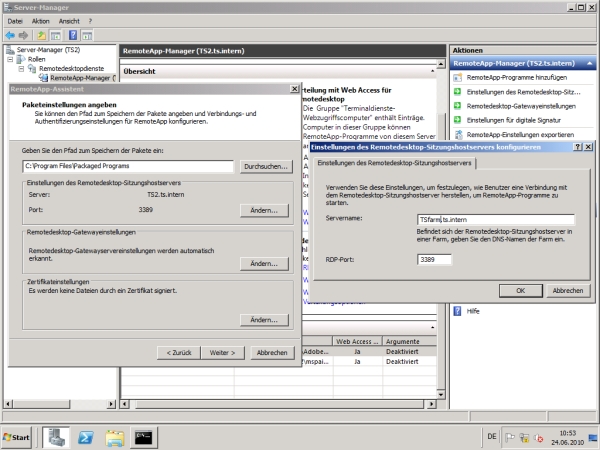Terminaldienste
Sitzungsbroker
Mit dem
Windows Server 2008 wurde der Rollendienst Terminaldienste-Sitzungsbroker
eingeführt.
Der
Rollendienst bietet einen Lastenausgleich wenn mehrere Terminalserver zu einer Serverfarm
zusammengefasst werden. Die Last der Server kann durch die Einstellung der
Priorität einfach verteilt werden. Der Ausfall eines Terminalservers kann
besser ausgeglichen werden und die Farm kann durch hinzufügen weiterer
Terminalserver einfach erweitert werden. Außerdem sorgt der Sitzungsbroker
dafür, das Benutzer deren Verbindung vom Terminalserver getrennt wurde wieder
mit ihrer Sitzung auf dem jeweiligen Terminalserver verbunden werden. Dadurch
kann verhindert werden, dass ein Benutzer mehrere Sitzungen auf mehreren
Terminalservern öffnet.
Beim
Windows Server 2008 R2 wurde die Rolle Terminaldienste überarbeitet. Zum einen
heißen die Dienste jetzt Remotdesktopdienste. Zum anderen wurden jetzt
Funktionen zur Arbeit auf virtuellen Computern hinzugefügt.
Die
Bilder zeigen den Server 2008 R2.
Wichtig!
Um die
erste Verbindung mit den Terminalservern in der Serverfarm über den
Terminaldienste-Sitzungsbroker zu ermöglichen muss ein grundsätzlicher Lastenausgleich konfiguriert sein!
Das kann
mit Round Robin oder NLB erfolgen.
Im Bild
sehen Sie den Lastenausgleich mit Round Robin in der DNS Zone. Es wurden zwei
Host-A Einträge für die Serverfarm (tsfarm) mit den IP-Adressen der
Terminalserver (TS1 und TS2) erstellt.
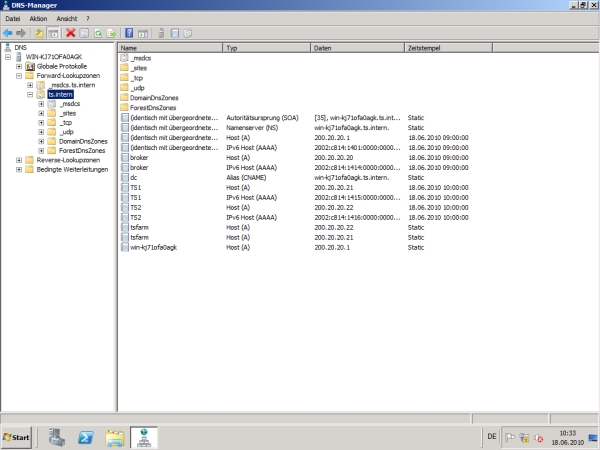
Um den
Rollendienst zu installieren starten sie den Server-Manager
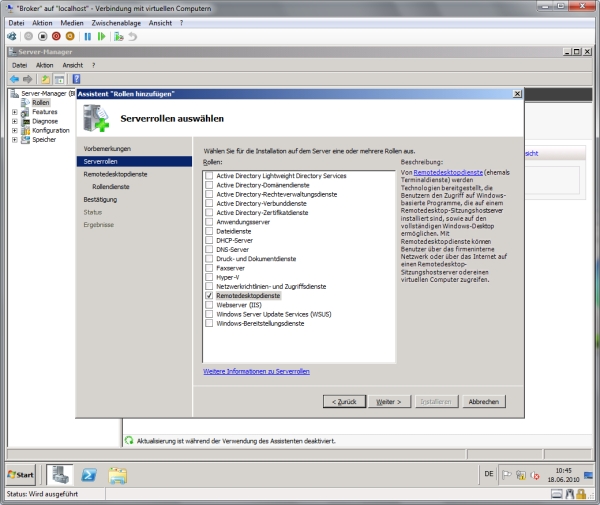
Klicken
Sie mit der rechten Maustaste auf
Rollen > Wählen Sie Remotdesktopdienste
> Weiter
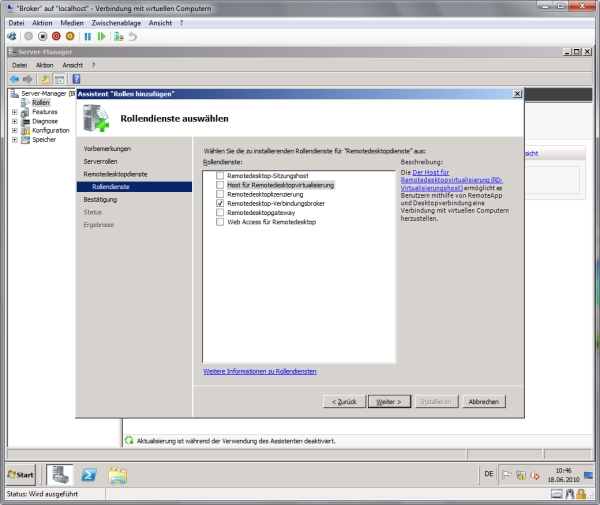
Wählen
Sie den Rollendienst Remotedesktop-Verbindungsbroker
> Weiter
Klicken
Sie auf den folgenden Seiten auf Weiter

Auf der
Seite der Benutzergruppen legen Sie fest welche Benutzergruppen mit diesem
Sitzungsbroker eine Verbindung herstellen dürfen > Weiter
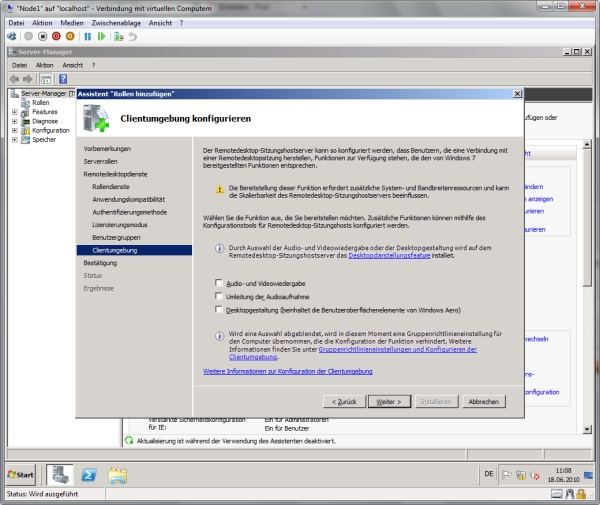
Neu am
Server 2008 R2, die Auswahl der Clientumgebung. Sie können hier festlegen das
der Terminalserver den Clients eine Umgebung bereitstellt die Windows 7
entspricht. Es kann dann zB. Windows Aero dargestellt werden, oder der
Mediaplayer kann auf dem Terminalserver laufen.
Klicken
Sie > Weiter
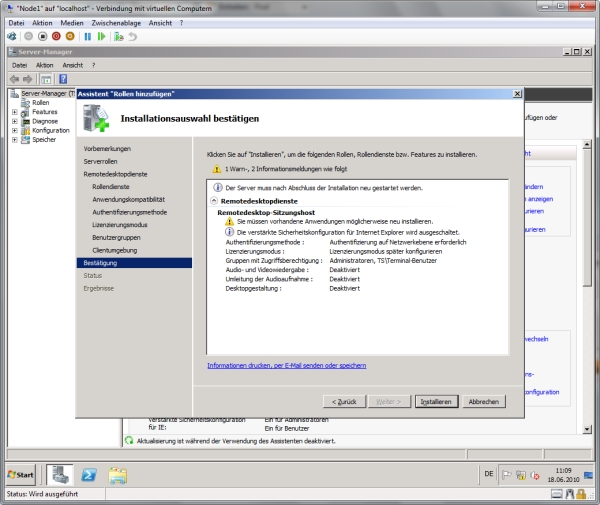
Überprüfen
sie die Auswahl > Installieren
Konfiguration
der Terminalserver
Um die
Terminalserver in die Serverfarm aufzunehmen und zur Benutzung des
Sitzungsbroker zu konfigurieren öffnen sie auf dem Terminalservern die Konsole
Remotedesktopdienste
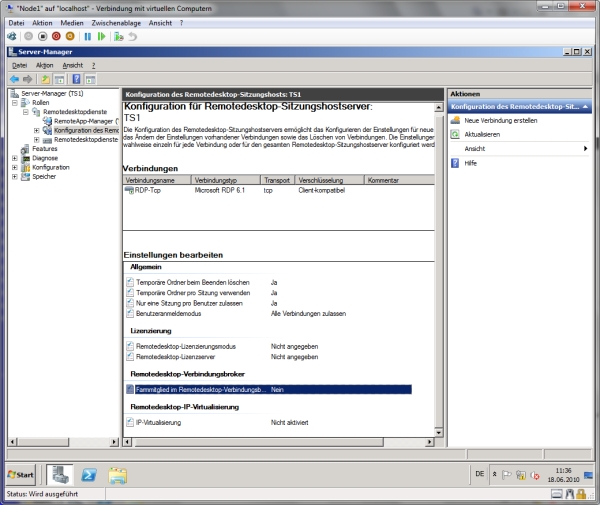
Wählen
Sie Konfiguration des
Remotedesktop-Sitzungshostserver > Doppelklick auf Farmmitglied im Remotedesktop-Verbindungsbroker
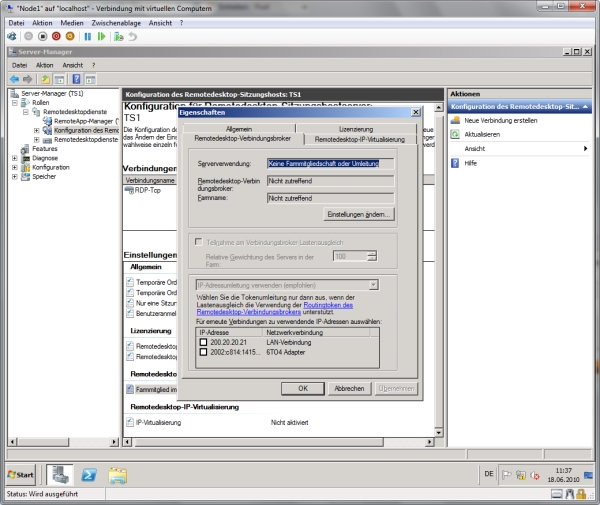
Klicken
Sie auf Einstellungen ändern
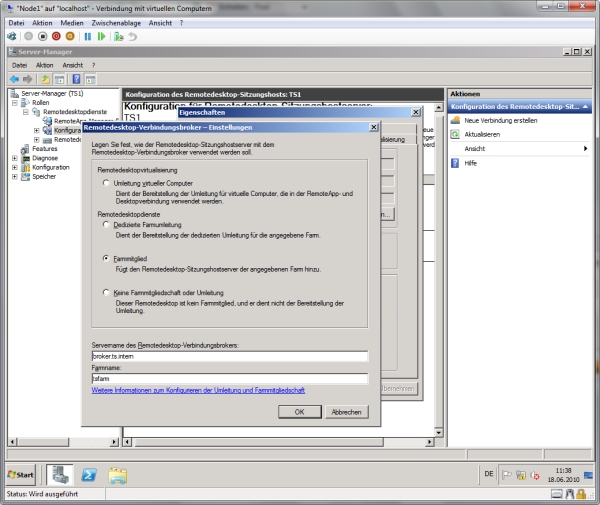
Wählen
Sie die gewünschte Einstellung aus, geben sie die benötigten Informationen ein,
Name des Sitzungsbroker Servers und Name der Serverfarm > OK
Der
Assistent meldet dass er keine Verbindung zum Verbindungsbroker herstellen
kann, weil der Computer nicht Mitglied der lokalen Gruppe
Sitzungsbrokercomputer auf dem Server ist. Sie müssen alle Terminalserver die
den Verbindungsbroker benutzen sollen in diese lokale Gruppe auf dem
Verbindungsbroker aufnehmen.
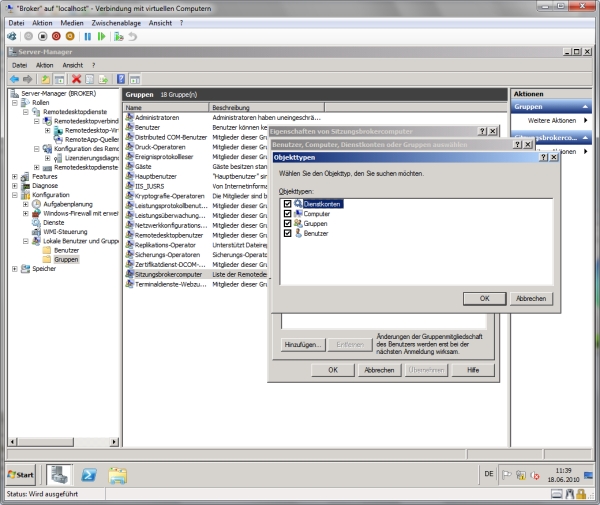
Um die
Computer in diese Gruppe aufnehmen zu können, müssen Sie die Auswahl der
angezeigten Objekte erweitern. Klicken sie dazu im Suchfenster auf Objekttypen und wählen Sie Computer aus.
Nun werden
auch die Computer angezeigt und sie können die Terminalserver als Mitglieder
der Gruppe auswählen.
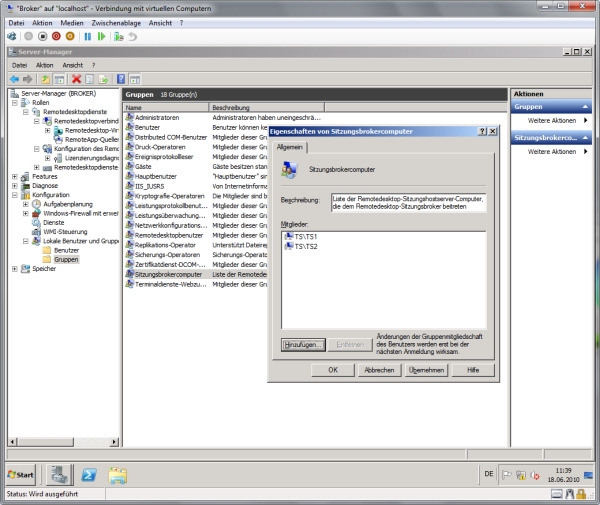
Klicke
Sie auf OK
Setzen
Sie am Terminalserver die Konfiguration fort
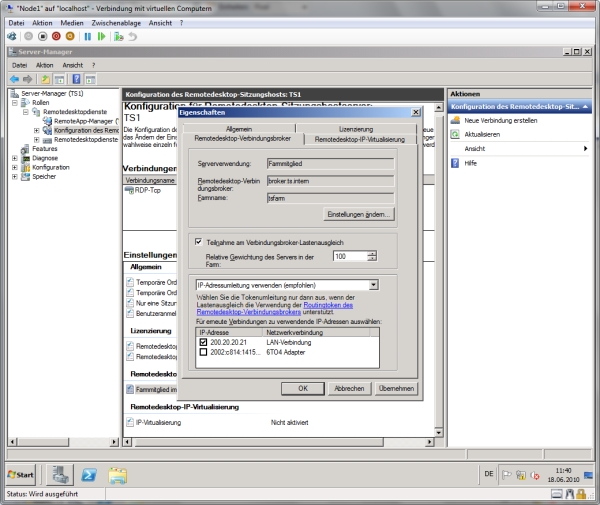
Setzen
sie den Haken zur Teilnahme am Verbindungsbroker-Lastenausgleich und geben Sie
die Gewichtung des Servers ein. Und wählen Sie die IP- Adresse zur Verwendung
bei der erneuten Verbindung aus.
Diese
Konfiguration muss auf allen
Terminalservern ausgeführt werden die Mitglied der Serverfarm sind und den
Verbindungsbroker benutzen sollen.
Diese
Konfiguration lässt sich natürlich auch mit einem GPO das auf die
Terminalserver angewendet wird erledigen.
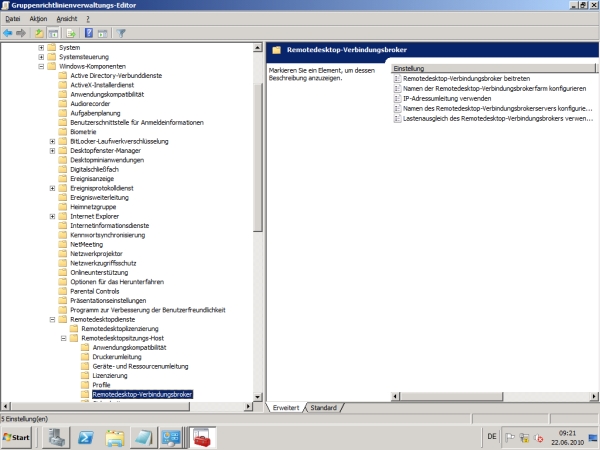
Abschließende
Konfiguration
Beim
Windows Server 2008 R2 sind noch weitere Schritte zur abschließenden
Konfiguration nötig.
Auf dem
Verbindungsbroker müssen RemoteApp-Quellen konfiguriert werden. Dabei werden
die Terminalserver bzw. die Terminalserverfarm angegeben, die RemoteApp für die
Benutzer zur Verfügung stellen.
Dazu
öffnen Sie die Konsole Remotedesktopdienste
> Wählen Sie Remotedesktopverbindungs-Manager
> RemoteApp-Quellen
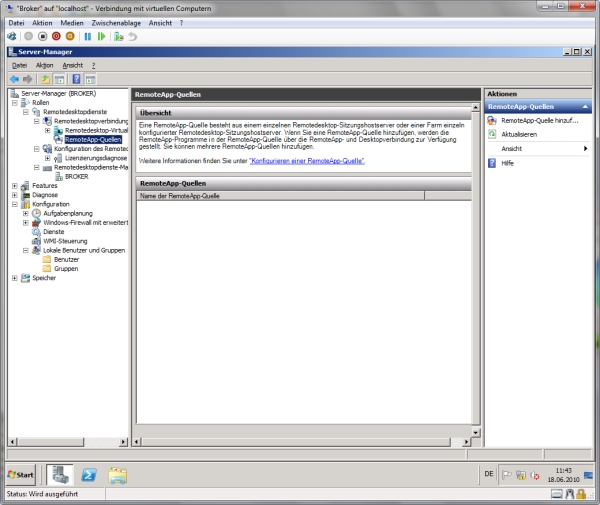
Klicken
Sie auf RemoteApp-Quelle hinzufügen
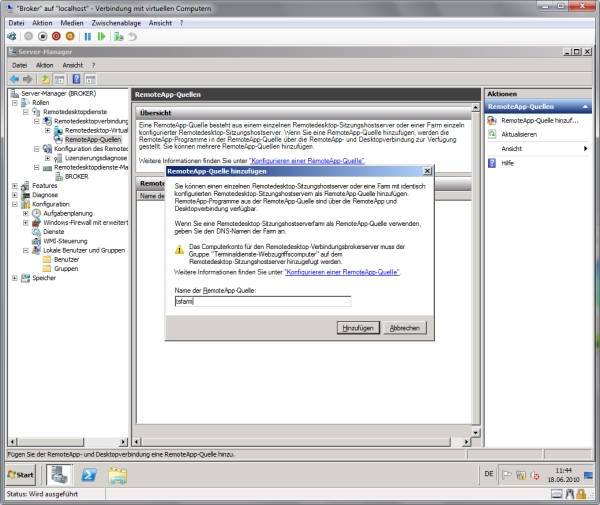
Geben
Sie den Namen des Terminalservers ein, wenn eine Serverfarm Quelle ist muss der
Name der Serverfarm eingetragen werden.
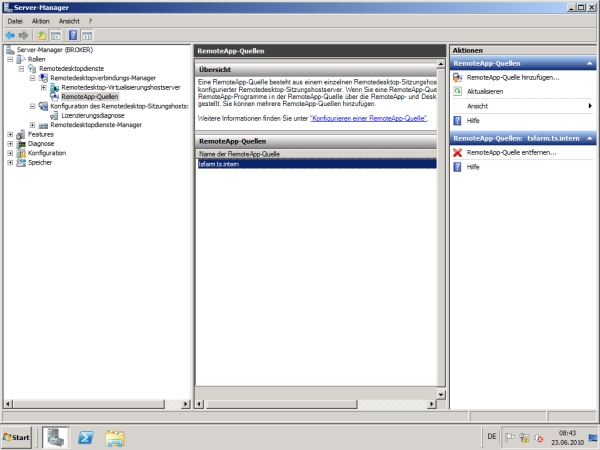
Beachten
müssen Sie weiterhin, das in den .rdp Dateien die auf die Clients verteilt
werden der Name des Terminalserver auf den Namen der Serverfarm geändert werden
muss.
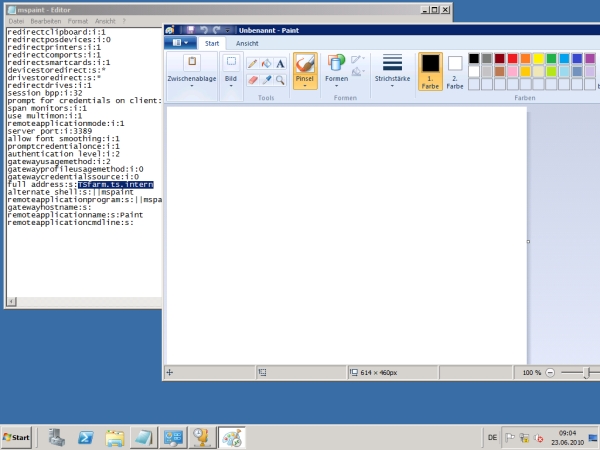
Im Bild
sehen sie den Inhalt der *.rdp Datei mit dem geänderten Servernamen und das
Fenster der gestarteten RemoteApp.
Wollen
Sie ein *.msi Paket zum Benutzen der RemoteApp erstellen, müssen Sie auf der
Seite der Paketeinstellungen der RemoteApp in den Einstellungen der
Remotedesktop-Sitzungshostservers statt des Namens des Terminalservers den
Namen der Serverfarm angeben.